你家的华为电脑是不是突然变成了“哑巴”,打印机也成了“聋子”?别急,让我来给你支个招,让你的华为电脑和打印机重新“开口说话”吧!
一、打印机“开口”前的准备
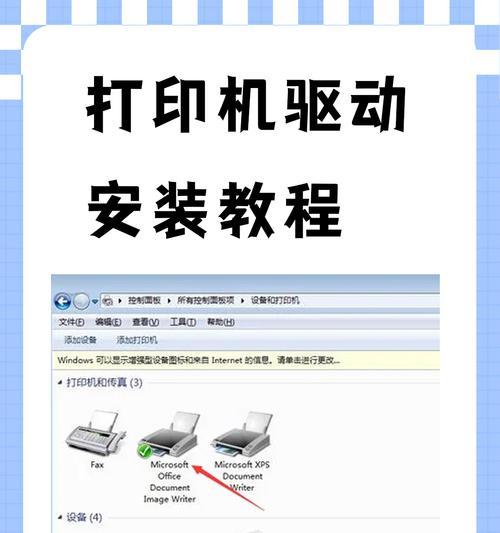
1. 认识你的打印机:打开你的打印机,看看它的“脸”上有没有贴着品牌和型号,比如“HP LaserJet Pro MFP M130fn”。记下来,这可是安装驱动的大功臣哦!
2. 连接线:确保你的打印机已经通过USB线或者无线网络与华为电脑连接好了。如果是USB连接,记得检查连接线是否完好无损。
二、华为电脑“开口”的步骤
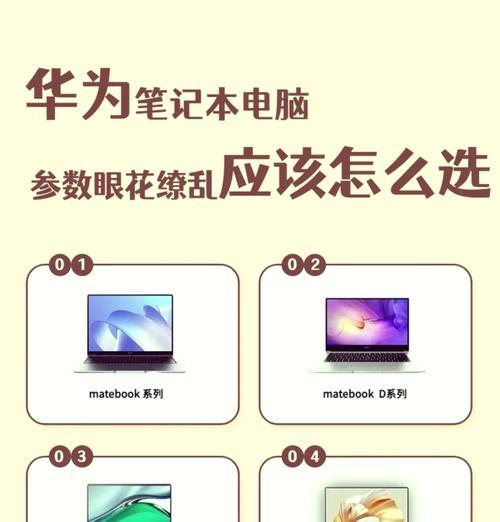
1. 开始菜单:点击屏幕左下角的“开始”按钮,然后找到并点击“设备和打印机”这个选项。
2. 添加打印机:在“设备和打印机”窗口中,你会看到一个“添加打印机”的按钮,点它!
3. 添加打印机向导:接下来,一个向导窗口会跳出来,点击“下一步”。
4. 选择打印机:在这里,你可能会看到一些已经连接的打印机,如果没有,就选择“我需要手动添加打印机”。
5. 选择打印机型号:现在,你需要输入你的打印机型号,比如“HP LaserJet Pro MFP M130fn”。输入完毕后,点击“下一步”。
6. 选择端口:如果你的打印机是通过USB连接的,就选择“USB端口”。如果是无线连接,就选择“网络打印机”并按照提示操作。
7. 选择驱动程序:如果向导没有自动找到你的打印机驱动,就需要手动安装。点击“从磁盘安装”,然后找到你下载的驱动程序文件。
8. 安装驱动:按照屏幕上的提示,完成驱动程序的安装。
9. 完成:安装完成后,你会看到你的打印机出现在“设备和打印机”窗口中,恭喜你,你的打印机现在可以正常使用了!
三、小贴士
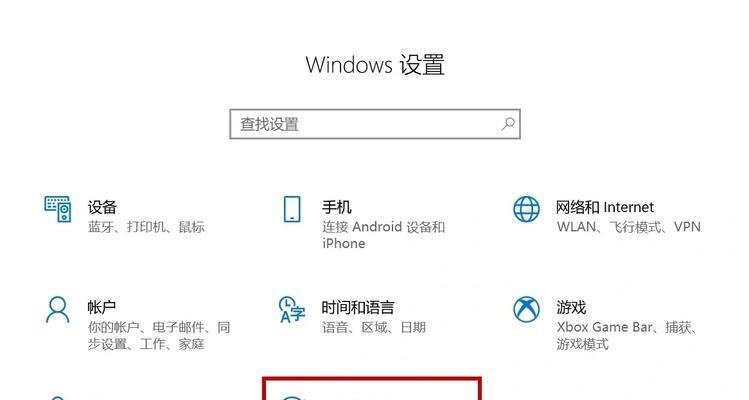
1. 驱动程序来源:如果你不知道去哪里下载驱动程序,可以试试以下途径:
- 打印机官方网站:直接搜索你的打印机型号,通常官网都会提供最新的驱动程序下载。
- 驱动精灵等第三方软件:这些软件可以帮助你自动识别和安装驱动程序。
2. 更新驱动程序:定期检查并更新你的打印机驱动程序,可以确保打印机的性能和兼容性。
3. 遇到问题怎么办?如果安装过程中遇到问题,可以尝试以下方法:
- 重启电脑和打印机。
- 检查连接线是否牢固。
- 查看打印机说明书或联系打印机客服。
这下你的华为电脑和打印机应该都能“开口说话”了吧!快来试试吧,让你的打印生活更加顺畅!

